Volete imparare come aggiungere i sottotitoli a un film online? Questa rapida guida ha le soluzioni perfette per voi. Oltre a tradurre, i sottotitoli di un film possono aiutare lo spettatore a seguire con attenzione la trama del film senza perdere alcune parole. Ma cosa succede se si desidera aggiungere i sottotitoli a un film da soli? Questo articolo vi insegna alcune semplici soluzioni per aggiungere sottotitoli a un film online o offline su Mac/Win. Impariamo!
Parte 1. Come aggiungere i sottotitoli a un film senza fatica
Cominciamo a parlare di come aggiungere i sottotitoli a un film offline conWondershare UniConverter. È un programma semplice e completo che funziona senza problemi su Mac e PC Windows. Con esso è possibile aggiungere sottotitoli SRT, TXT o SSA a formati di film come MP4, WebM, MTS, FLV, 3GP e molti altri. È interessante notare che UniConverter consente di inserire tracce di sottotitoli nuove di zecca o di caricare file di sottotitoli locali. E se siete troppo occupati per tutto questo, potete semplicemente lasciare che l'aggiunta di sottotitoli potenziata dall'intelligenza artificiale faccia il lavoro per voi.
Wondershare UniConverter - Il miglior editor di sottotitoli di film per Windows e Mac
Aggiungere sottotitoli a filmati come MP4, MKV, AVI, MTS e qualsiasi altro file multimediale.
Create sottotitoli personalizzati o scaricate e modificate i file dei sottotitoli (font, colore, dimensione) e sincronizzateli con i vostri film.
Trasferite rapidamente i file dei film dal computer portatile a iPod, iPhone, Android e altri dispositivi.
Comprimete i file di film di grandi dimensioni con un solo clic.
Riconosce e genera automaticamente i sottotitoli in qualsiasi lingua per i vostri film.
Velocità di conversione 90 volte superiore per convertire i filmati in oltre 1.000 formati video senza perdita di qualità.
Come aggiungere i sottotitoli a un film offline con Wondershare UniConverter:
Passo 1Aprire la funzione Editor sottotitoli.
Installare ed eseguire UniConverter13 sul PC, quindi toccare il pulsante Toolbox nella barra dei menu a sinistra. Nella finestra Toolbox, premere Subtitle Editor per avviare la funzione. A questo punto, trascinare il file del filmato e fare clic su Aggiungi file per aprire la memoria locale e aggiungere un video.
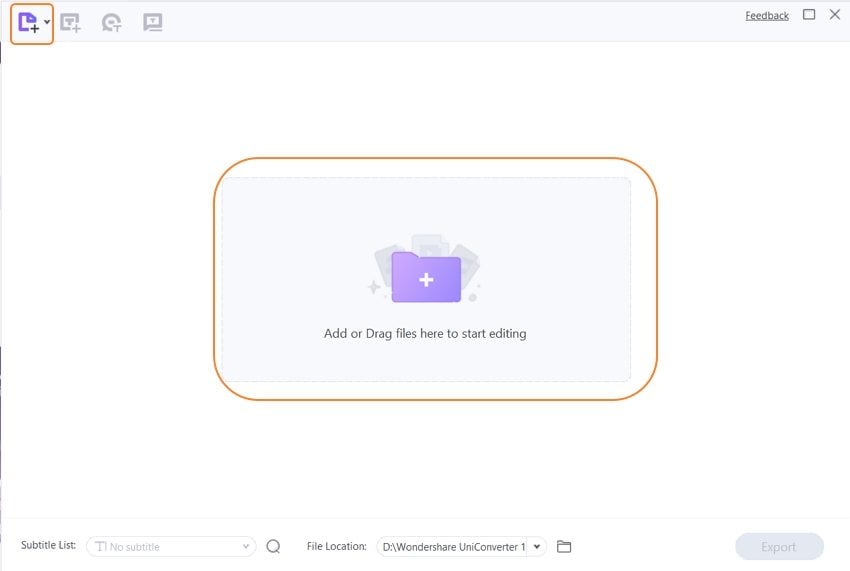
Passo 2Aggiungete i vostri sottotitoli/titoli al video.
A questo punto le cose si fanno interessanti. Dopo aver caricato correttamente il videoclip, fare clic su uno dei due pulsanti:
1. Nuovo
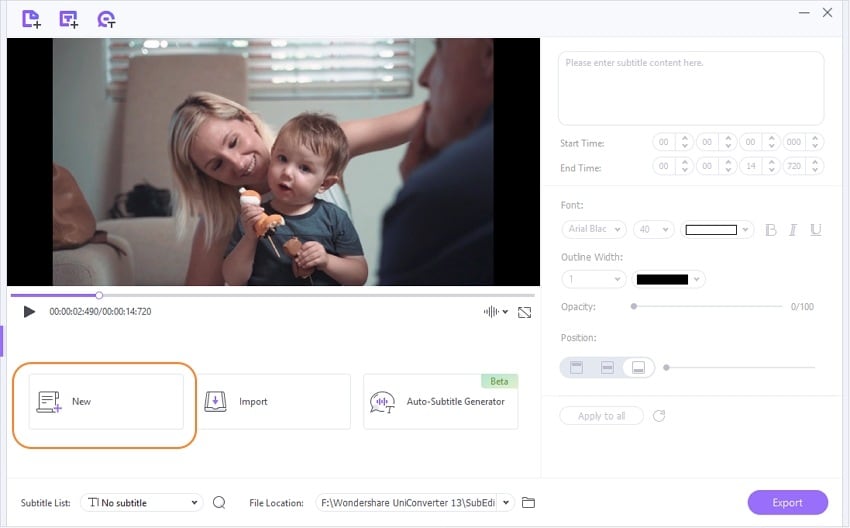
Fare clic su questo pulsante significa aggiungere nuove tracce di sottotitoli da zero. Fate quindi clic su di esso e vedrete un timer per la traccia dei sottotitoli sotto la schermata di anteprima. Ora spostatevi nel riquadro di destra e inserite il testo del sottotitolo. Quindi, sotto la casella di testo, inserire la durata di riproduzione della traccia dei sottotitoli. Assicuratevi che si sincronizzi con la narrazione video. Per terminare l'aggiunta di un sottotitolo, fare clic sul pulsante Aggiungi sulla traccia dei sottotitoli. Ripetere la procedura per creare altri sottotitoli.
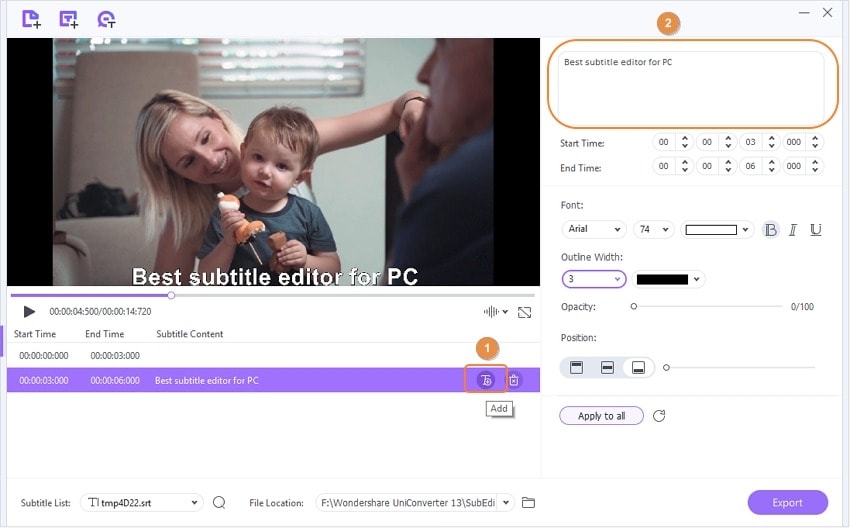
2. Importazione
A volte si può avere un file di sottotitoli da aggiungere al video. In questo caso, fare clic sul pulsante Importa e poi sfogliare le cartelle locali per trovare i sottotitoli. Dopo averlo caricato, selezionate una traccia di sottotitoli e modificate i testi, il colore, il tipo di carattere, la dimensione del carattere, l'opacità, il posizionamento, ecc. Inoltre, fate clic sull'icona di ricerca sotto lo schermo per scaricare i sottotitoli SRT online.
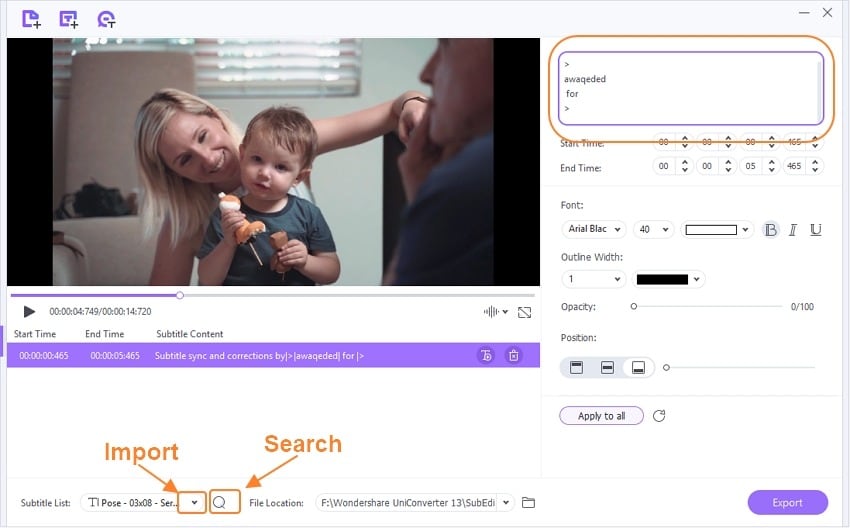
3. Generatore automatico di sottotitoli
Wondershare UniConverter è uno strumento dotato di intelligenza artificiale. Per questo motivo, è in grado di generare sottotitoli per voi senza alzare un dito. Premendo questo pulsante, i sottotitoli verranno aggiunti automaticamente al video in base alle narrazioni vocali.
Passo 3Salvare il nuovo video.
Dopo aver aggiunto i sottotitoli, è il momento di salvare il nuovo video e goderselo. Ma prima di ciò, selezionare il percorso di una cartella per individuare rapidamente il file del filmato. A questo punto, premere Esporta per salvare il videoclip modificato. Tutto qui!
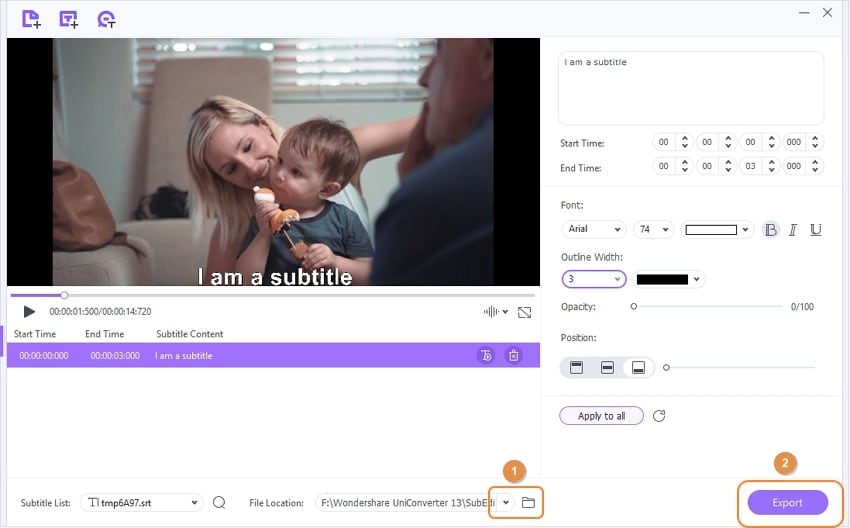
Parte 2. Altri 5 modi utili per aggiungere i sottotitoli a un film online
Clideo
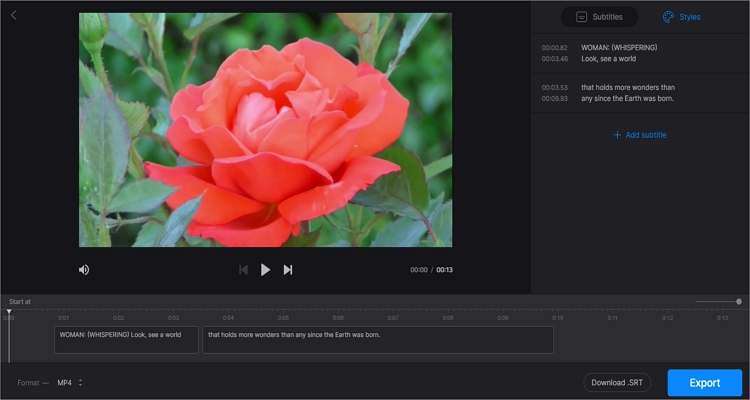
Clideo è, senza ombra di dubbio, un fantastico editor e creatore di video online. A differenza della maggior parte degli strumenti per sottotitoli online, Clideo è organizzato in modo ordinato e privo di pubblicità. Supporta formati video standard come MKV, MOV, MP4, FLV, VOB, MTS, 3GP, ecc. Inoltre, Clideo consente agli utenti di aggiungere i sottotitoli manualmente inserendo i testi o caricando un file SRT locale. E come se non bastasse, Clideo consente di personalizzare il tipo di carattere, il colore, il posizionamento, l'opacità e altro ancora.
Vantaggi
Funziona con i formati video standard.
Aggiungere i sottotitoli manualmente o aggiungere un file SRT.
Utilizzo gratuito.
Funziona senza problemi su mobile.
Svantaggi
La velocità di elaborazione dei video è bassa.
Limite massimo di 500 MB per i file.
2.Kapwing
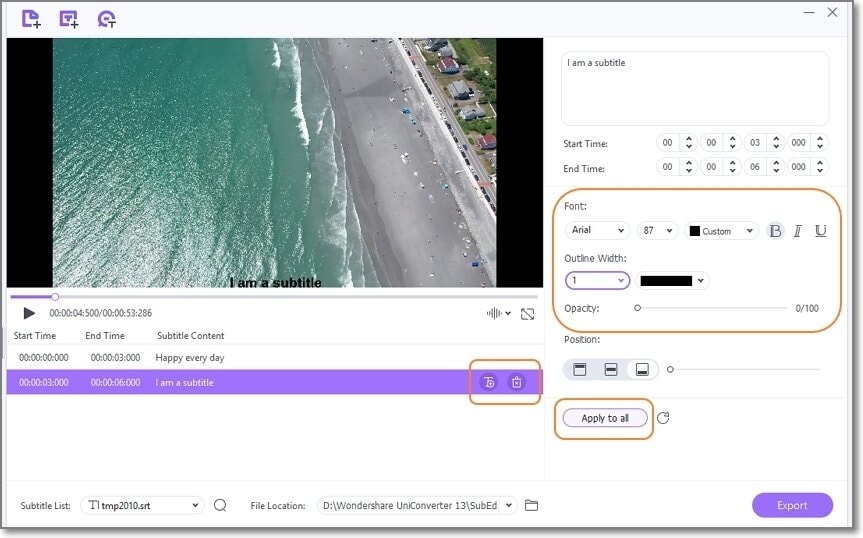
Se trovare come aggiungere i sottotitoli a un film online su Clideo vi sembra impegnativo, usate invece Kapwing. Come Clideo, Kapwing è uno strumento online ben organizzato che racchiude vari strumenti in un'interfaccia utente priva di pubblicità. Qui è sufficiente incollare il link URL del video online e caricarlo. Quindi, è possibile impostare il timer della traccia dei sottotitoli e inserire il testo dei sottotitoli o aggiungere un file di sottotitoli SRT locale. Questo strumento online, dotato di intelligenza artificiale, consente anche di generare automaticamente i sottotitoli. Tuttavia, il sito web è lento con i file video di grandi dimensioni.
Vantaggi
Supporta i video online.
Funziona con la maggior parte dei file video.
Un generatore automatico di sottotitoli intelligente.
Modificare i video prima di esportarli.
Svantaggi
Supporta solo l'esportazione di video MP4.
Velocità di rendering lenta.
3.IO
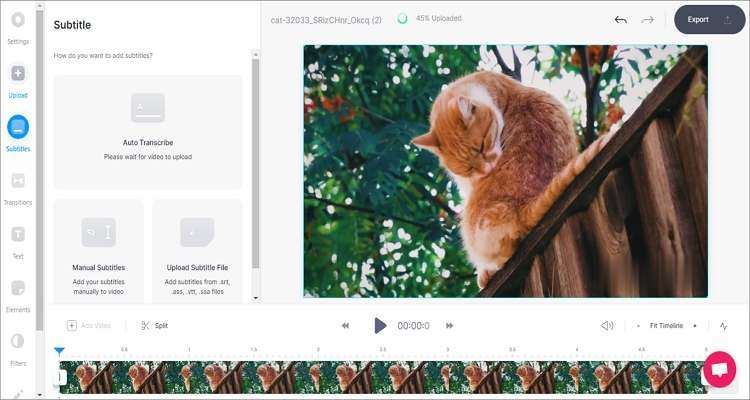
Al terzo posto di questo bellissimo elenco c'è VEED. Come i primi due, VEED è uno strumento di sottotitolazione professionale che funziona online su qualsiasi dispositivo. Grazie alla sua interfaccia utente priva di pubblicità, è possibile aggiungere sottotitoli SRT a MKV, MP4 e AVI. Dopo aver caricato un sottotitolo locale, è possibile modificare il testo e il timer prima di esportare il file del filmato in qualità HD. Inoltre, gli utenti premium possono tradurre i sottotitoli in inglese in altre lingue come francese, tedesco, spagnolo, ecc. E, naturalmente, è possibile personalizzare il video con testi, filtri, disegni e molto altro.
Vantaggi
Semplice da usare.
Tradurre i sottotitoli.
Esportazione di video di qualità HD.
Modificare ulteriormente il file video.
Svantaggi
Supporto limitato dei file video.
Uscite filigranate.
4.Fastreel
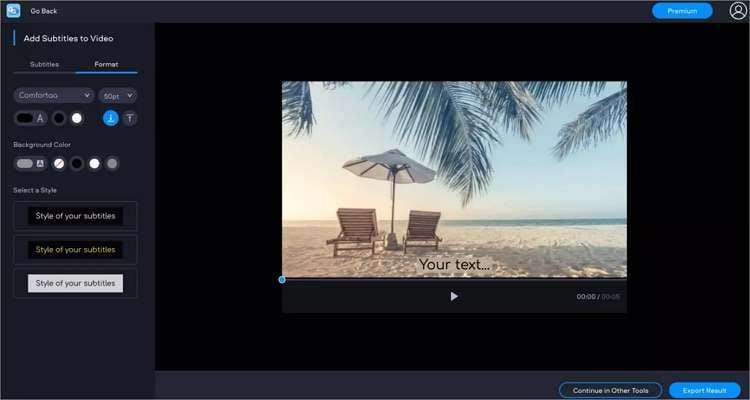
Infine, Fastreel permette di aggiungere e modificare i sottotitoli su filmati di dimensioni inferiori a 500 MB. Fastreel supporta i formati MOV, MP4, AVI, MKV, WMV e AVI sulla sua interfaccia utente priva di pubblicità. Quindi, procedere al caricamento del file dei sottotitoli SRT e modificare la tempistica e il contenuto del testo della traccia. Inoltre, è possibile modificare il colore del testo, l'opacità, il posizionamento, la dimensione e altro ancora. Si noti, tuttavia, che i sottotitoli vengono aggiunti solo alla prima ora del video. Inoltre, la velocità di caricamento dei video Fastreel è lenta. Tuttavia, è un metodo eccellente per aggiungere gratuitamente i sottotitoli a un film online.
Vantaggi
È compatibile con i formati video standard.
Interfaccia utente semplice e priva di pubblicità.
Modifica dei testi e dei tempi dei sottotitoli.
Utilizzo gratuito.
Svantaggi
Aggiungere i sottotitoli solo alla prima ora.
Dolorosamente lento.
5.SubtitleBee
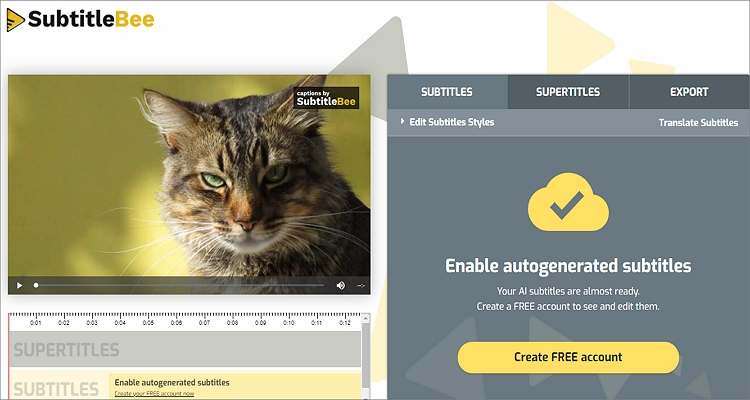
Infine, lanciate SubtitleBee sul vostro browser web e aggiungete i sottotitoli ai vostri file MP4 e MP3 in modo semplice e veloce. Con questo programma online, è possibile caricare il proprio video e lasciare che l'intelligenza artificiale generi automaticamente i sottotitoli dalla narrazione del video. Vanta un'accuratezza del 95% e può tradurre i sottotitoli tra più di 120 lingue prima di modificare le caratteristiche dei sottotitoli come il carattere, il testo, la dimensione, ecc. Purtroppo, gli utenti gratuiti possono montare solo un video di 10 minuti al mese. Inoltre, le uscite video presentano una filigrana SubtitleBee.
Vantaggi
Tradurre i sottotitoli in centinaia di lingue.
Estrarre i sottotitoli da MP3.
Modifica delle impostazioni dei sottotitoli.
Scarica i sottotitoli in SRT, TXT, ASS e VTT.
Svantaggi
Velocità di rendering lenta.
Output filigranati sul piano gratuito.
Parte 3. Suggerimento bonus: quali sono i formati di sottotitoli più comuni?
Dopo aver appreso come aggiungere sottotitoli a un film online, impariamo alcuni tipi comuni di file di sottotitoli. Essi comprendono:
1.SRT
SRT (SubRip) è un formato di file di testo con estensione .srt. Di solito, questo formato di sottotitoli è gratuito e basato su Windows. Detto questo, questo file grezzo di didascalie chiuse è in effetti il formato di sottotitoli più ampiamente supportato. Questo perché è compatibile con le piattaforme di streaming cinematografico come Vimeo, Vine, YouTube, Facebook e così via.
2.TTML
Il W3C ha sviluppato il TTML (Timed Text Markup Language) per unificare la maggior parte dei formati delle didascalie. Ha un'estensione del nome del file .ttml o .xml ed è ampiamente utilizzato nelle applicazioni web e nei servizi di hosting video come YouTube, Netflix, Vimeo e Amazon Video. Essendo un formato basato su XML, questo formato di sottotitoli è strettamente legato all'HTML. Non c'è da stupirsi che venga utilizzato soprattutto online.
3.SBV
SBV è un formato di testo con estensione .sbv. Google lo ha sviluppato per aggiungere didascalie chiuse e sottotitoli ai video di YouTube. L'SBV è molto simile ai sottotitoli SRT perché contiene testi di base con timestamp di inizio/fine. Ecco perché YouTube consiglia ai principianti di utilizzare i sottotitoli SBV o SRT.
4.VTT
Il VTT (Web Video Text Track), chiamato anche WebVTT, è un formato di testo per la visualizzazione dei timestamp nelle didascalie e nelle tracce dei sottotitoli. Ha un'estensione del nome del file .vtt e può includere informazioni supplementari come capitoli, metadati e descrizioni. In genere, è possibile utilizzare i file VTT online su Vimeo o YouTube oppure offline su lettori multimediali come VLC.
5.TXT
TXT (Untimed Text Transcript) è un file di testo con estensione .txt. Di solito, contiene testo semplice e può essere aperto con qualsiasi programma di elaborazione testi o di modifica del testo. È possibile creare un file di sottotitoli .txt con Apple TextEdit o Microsoft Notepad. Ricordate che questi strumenti sono preinstallati rispettivamente sul computer Mac o Windows.
Conclusione
Creare e aggiungere sottotitoli ai video non è mai stato così facile con gli strumenti online di cui sopra. Ma con Wondershare UniConverter, potete generare sottotitoli offline da zero o scaricarne uno da OpenSubtitles. Inoltre, questo strumento, insieme ad altre applicazioni online come Kapwing e SubtitleBee, è dotato di intelligenza artificiale per generare automaticamente i sottotitoli. Quindi, imparate i formati standard dei sottotitoli e iniziate a crearne uno oggi stesso!
 Converti in batch MOV in MP4, AVI, 3GP, WAV e viceversa facilmente.
Converti in batch MOV in MP4, AVI, 3GP, WAV e viceversa facilmente. 


